
Owen Little
0
4190
88
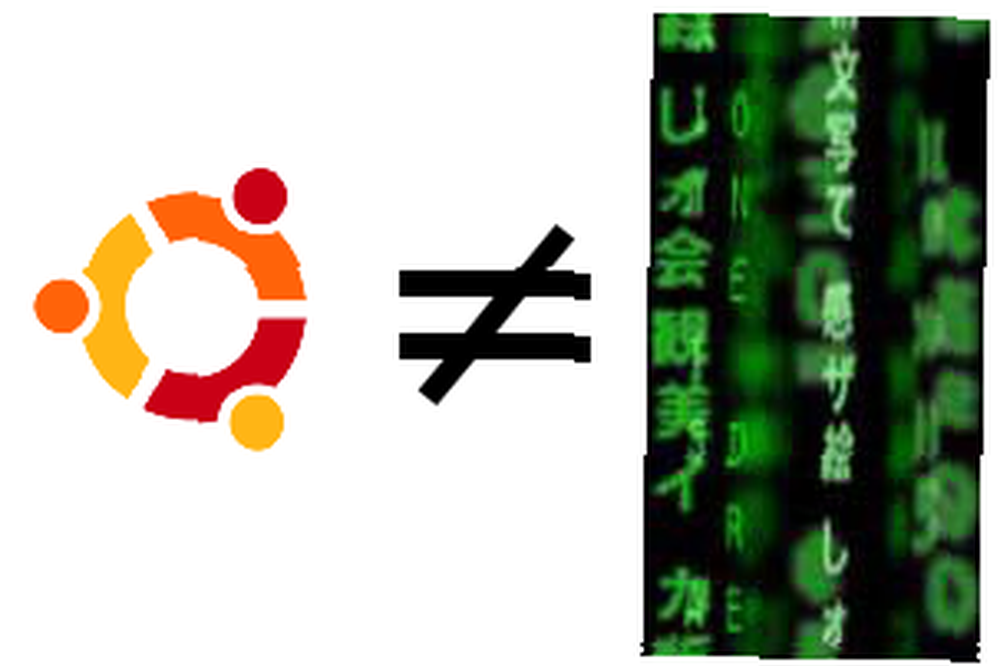 Ortalama bir bilgisayar kullanıcısı Ubuntu veya Linux'u duyduğunda, kelime “zor”?? akla gelir. Bu anlaşılabilir bir durumdur: yeni bir işletim sistemi öğrenmek hiçbir zaman zorlukları olmadan değildir ve birçok yönden Ubuntu mükemmel olmaktan uzaktır. Ubuntu kullanmanın Windows kullanmaktan daha kolay ve daha iyi olduğunu söylemek isterim.
Ortalama bir bilgisayar kullanıcısı Ubuntu veya Linux'u duyduğunda, kelime “zor”?? akla gelir. Bu anlaşılabilir bir durumdur: yeni bir işletim sistemi öğrenmek hiçbir zaman zorlukları olmadan değildir ve birçok yönden Ubuntu mükemmel olmaktan uzaktır. Ubuntu kullanmanın Windows kullanmaktan daha kolay ve daha iyi olduğunu söylemek isterim.
Bu, Windows'u uzun süre kullandıysanız, bu şekilde deneyimleyeceğiniz anlamına gelmez: belirli bir zamanda alışkanlıklarınız geleneksel bilgelik gibi hissetmeye başlar ve mevcut alışkanlıklarınıza uymayan herhangi bir sistem zor görünebilir.
Bununla birlikte, bir MakeUseOf okuyucusuysanız, kuşkusuz özgür bir yazılım hayranısınız. En iyi ücretsiz yazılımların çoğu açık kaynak kodludur. Öncelikle ücretsiz yazılımı kullanan bir Windows kullanıcısıysanız, Ubuntu kullanmaya başladığınızda Windows'dan daha rahat hissedecektir. Ve bir kere buna alışınca, Ubuntu’nun bir anlamda kullanım kolaylığı açısından Windows’tan daha iyi olduğunu fark edeceksiniz..
Bana inanma İşte bazı örnekler.
Yazılım Bulma ve Kurma
Ubuntu'ya veya herhangi bir Linux platformuna yazılım yüklemek için Bilgisayar Bilimleri alanında doktora gerektiren bir yanlış anlaşılma var. Hiçbir şey gerçekten daha ileri olamazdı; Aslında, Ubuntu’ya yazılım yüklemenin Windows’a yazılım yüklemekten çok daha kolay olduğunu iddia ediyorum.
Windows kullanıcıları için tipik yükleme senaryosunu inceleyelim. Sally adında biri olduğunu ve Sally'nin VLC Media Player'ı kurmak istediğini farz et. Sally Googles, programın adını, ilgili bir web sayfasını bulur, nihayet çalıştırılabilir bir dosyayı indirmeden önce Windows için bir indirme bulana kadar o sayfayı tarar.
Sally'nin teknoloji meraklısı olduğunu varsayarsak, indirdiği sitenin uygun bir yer olduğunu doğrular; değilse, herhangi bir yerden gelebilir ve herhangi bir sayıda casus yazılım, truva atı ve / veya AOL araç çubuğuyla enfekte olabilir. Dosya indirmeyi tamamladıktan sonra, Sally yeni indirdiği yürütülebilir dosyayı çift tıklatır, Windows'a programı kurmanın uygun olduğunu söyler ve ardından bir dizi bilgi istemini ve tıklamayı izler. “Sonraki” birkaç defa.
Şimdi Sally'nin bir Ubuntu kullanıcısı olduğunu iddia edelim. VLC'yi kurmak için tek yapması gereken tıklamasıdır. “Uygulamalar,” sonra “Ubuntu Yazılım Merkezi” sonra ara “VLC“, VLC'ye çift tıklayın ve tıklayın “kurmak” açıklamanın altındaki düğme. Şifresini girecek ve Ubuntu sizin için VLC'yi indirip yükleyecek ve Sally'nin ne zaman yapıldığını bilmesini sağlayacak.
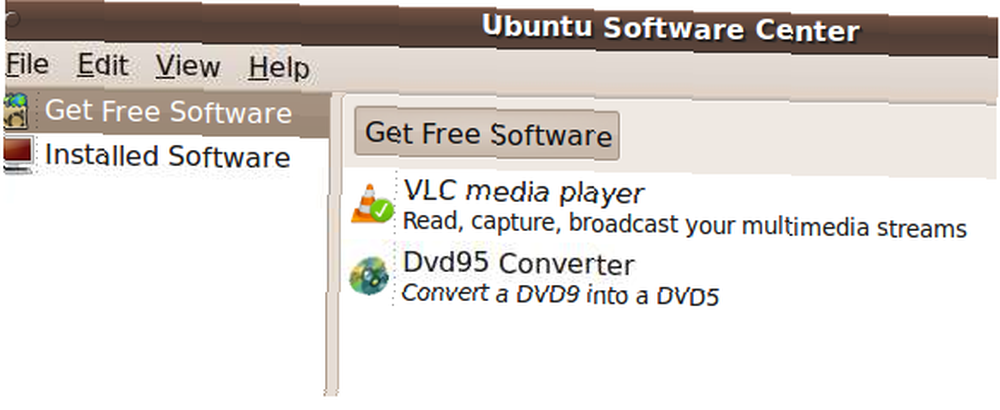
Hepsinden iyisi: Yazılımın tümü tek bir yerden geldiğinden ve rastgele bir web sitesinden gelmediğinden, dosyanın herhangi bir casus yazılım veya truva atı içermediğinden tam olarak emin olabilirsiniz..
Benim düşünceme göre, Ubuntu'nun yazılım yükleme yöntemi, yan yana karşılaştırıldığında Windows'tan çok daha basittir. Ubuntu’ya yeni gelen insanların yazılım yüklemede sorun yaşamalarının ana nedeni, Windows yöntemini Ubuntu’ya uygulamaya çalıştıklarından, web’i önce Ubuntu Yazılım Merkezine danışmak yerine indirilecek programları arayacaklar. Çevrimiçi bulunan paketlerin kurulması gerçekten çok zor olabilir, ancak Ubuntu Yazılım Merkezi'nin binlerce programa erişim sağladığını düşünmek, onunla uğraşmak için çok az neden var.
İlk kurulum
Bir bilgisayarı ilk kurduğumda, hemen yüklenmesini istediğim bazı şeyler var: tüm müzik ve filmlerim için kodekler, web tarayıcım için Flash, Java ve RAR dosyalarını açabilen bir şey. Windows'ta, bunların hepsine sahip olduğumdan emin olmak, yukarıda belirtilen tüm yazılımlar için yukarıda belirtilen işlemleri yapmak anlamına gelir. Ubuntu'da tek yapmam gereken tek bir paket kurmak. Ubuntu Sınırlı Ekstralar. Ubuntu Sınırlı Ekstraları yüklemek için sadece Ubuntu Yazılım Merkezini açtım, “Kısıtlı” ve paketi bul.
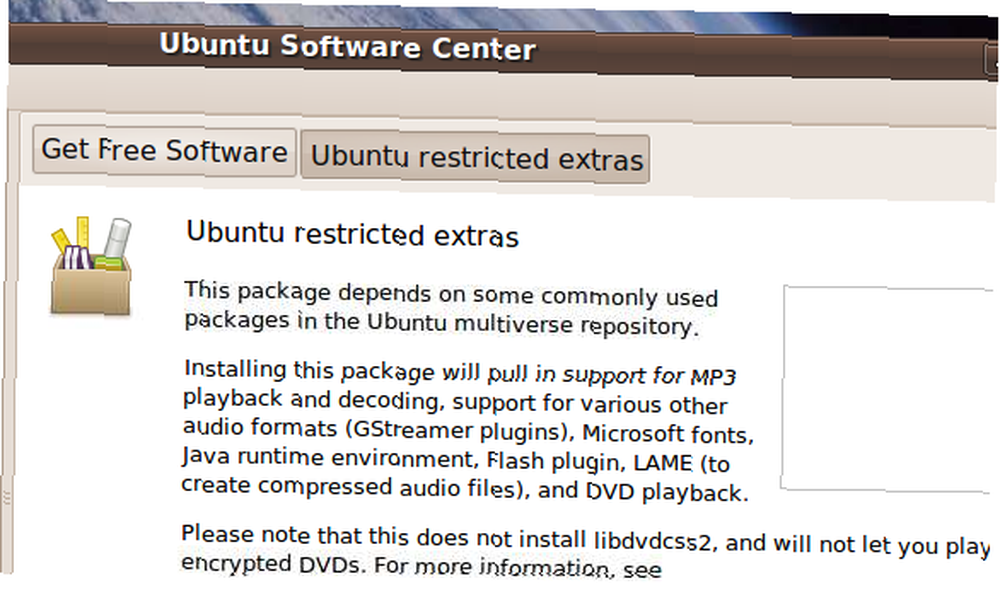
Tıkla kurmak düğmesi ve bu basit adımla bilgisayarım kullanıma hazır.
Windows sistemlerinde genellikle sistemi gerçekten kullanabilmemden önce genellikle bir PDF Okuyucu ve bir fotoğraf düzenleyici kurmam gerekiyor, ancak Ubuntu, Evince Okuyucu adlı bir PDF ve varsayılan olarak Gimp adlı bir fotoğraf düzenleyici ile birlikte geliyor..
Sürücüleri Yükleme
Bu nokta, belki de Windows Update aracılığıyla oldukça iyi bir sürücü yönetimi sunan Windows 7 kullanıcıları için daha az anlamlıdır, ancak Ubuntu'da sürücüleri yönetmenin bir esinti olduğu söylenmelidir. Ubuntu her 6 ayda bir yükseltildiğinden, en son sürümü kullanıyorsanız, bilgisayarınızı kullanmak için muhtemelen tek bir sürücü yüklemeniz gerekmez. Bunu yaparsanız, bunun nedeni, ihtiyaç duyduğunuz sürücülerin özel mülkiyettir ve yasal nedenlerle Ubuntu'ya dahil edilememesidir..
Yine de endişelenmeyin: Ubuntu, sisteminize ait bu tür özel sürücüleri indirmek için yerleşik bir programla birlikte gelir. Bilgisayarınız Ubuntu'yu ilk kez başlattığında, ihtiyaç duyduğunuz sürücüleri size bildirecek ve bir düğmeyi tıklatarak sizin için kuracak.
Windows PC'leri profesyonelce düzeltirim ve XP'nin de benzer bir özelliği olmasını dilerim. Müvekkilimin sürücü CD'si varsa, çok fena değil, ancak çok az ricada bulunmadım, ancak sürücüleri rahatsız edici Windows yönteminde indirdim, “Yazılım Kurulumu” Bölüm.
Menüyü Kullanma
Windows’a Ubuntu’ya nazaran yazılım yüklemekten bahsederken, Windows evcil hayvanımın izini sürmeseydim, beni çok şaşırttı. Windows'ta bir program yüklediğimde, Başlat Menüsüne eklenir. Program nereye eklendi? Yazılımı yapan şirketin adına ait bir klasörde.
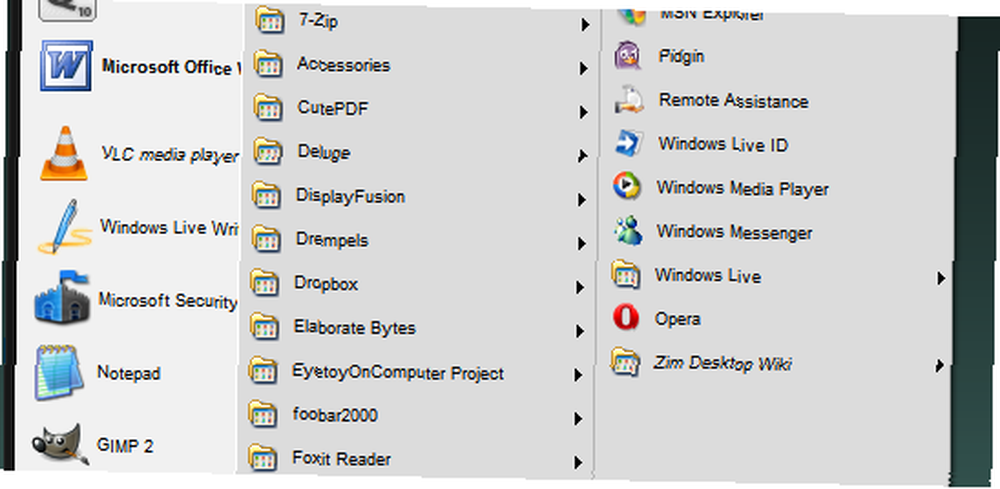
Bu beni rahatsız ediyor, çünkü hangi programın yazılımı yaptığını bilmek bana söz konusu programın ne yaptığını söylemiyor. Nereden başlayacağımı bilmediğim birçok alt menü var. Bu karışıklığı, programları yaptıkları şeye göre düzenleyen Ubuntu menüsü ile karşılaştırın:

Sadece beş alt menü ve hepsinin üzerinde belirli bir mantık var.
Adil olmak gerekirse, Vista / Windows 7'deki Başlat menüsü bir program arayabildiğimden biraz daha iyi. Bu, bir daha asla kötü menüye bakmaktan kaçınabileceğim anlamına geliyor. Fakat bu daha çok sorunu çözmek yerine bu konuda çalışmak gibi görünüyor.
Temanızı Değiştirme
Renk düzeninizi Windows'ta değiştirmek kolaydır, ancak paleti değiştirmenin ötesinde kişiselleştirme yapmak istiyorsanız, bazı işler yeterlidir. Windows XP sistemimde özel bir tema kullanıyorum, ancak kurulumu kolay ama her şeydi. Bunu elde etmek için belirli bir DLL dosyasını kesmem gerekti, muhtemelen gelecekteki bir derste vurgulamam gereken bir şey var..
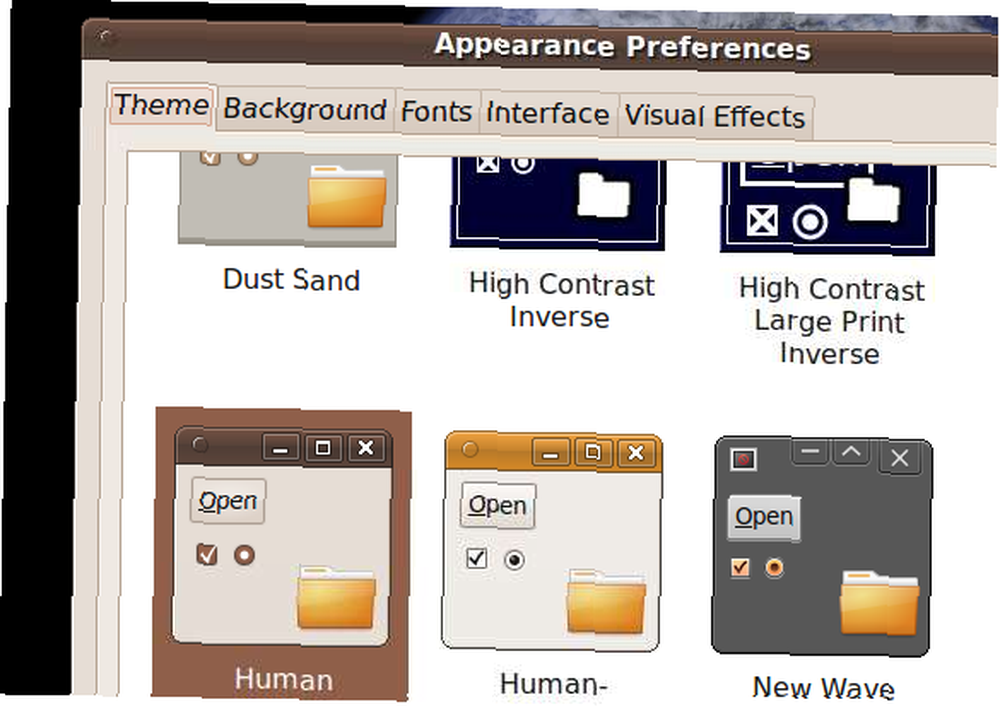
Bununla birlikte, Ubuntu'da bunun nasıl yapılacağını açıklayan bir ders yazmam gerekmeyecek, çünkü çok basit. Sadece tıkla “sistem,”?? sonra “Tercihler,”?? sonra “Görünüm.”?? Size bir dizi kaliteli tema gösterilecek ve herhangi birine geçmeniz, tıklamanız kadar kolay. Bu temalar sizin için yeterli değilse, Gnome-Look'a gidin ve size uygun bir şey bulun. Temayı yüklemek, indirilen paketi telefonunuza çekmek kadar basittir. “Görünüm“?? pencere.
Burada bir itirafta bulunmalıyım: Bunu Windows 7'de yapmaya hiç çalışmamıştım. Karl'ın en iyi 5 Windows 7 hakkındaki makalesine bakıldığında, Top 5 Windows 7 Temaları Denemek İstediğiniz En İyi 5 Windows 7 Temaları İsteyebilirsiniz Temaları deneyin, kişiselleştirme Windows 7'de Ubuntu'ya benziyor.!
Güncelleme Almak
Güncellemeler söz konusu olduğunda, Windows bir ormandır. Adobe, Apple, Google ve daha pek çok şirket, kendi güncelleme yöneticilerini bilgisayarınıza yükleyecek ve çoğu önyükleme yaparken sizi çeşitli ürünleri güncellemenizi isteyen rahatsız edecek.
Ubuntu'da sadece bir güncelleme yöneticisi var. Bu, tüm yazılımlarınızı güncel tutmak anlamına gelir ve makinenizi her başlatışınızda sizi rahatsız eden 30.000 programınız yok demektir..
Kablosuz Bağlantınızı Ethernet Üzerinden Paylaşma
Son zamanlarda, kablosuz bağlantınızı Ubuntu'da paylaşmayla ilgili bir makale yazdım. Ubuntu'daki Kablosuz Bağlantınızı Kolayca Paylaşın 9.10 Ubuntu'daki Kablosuz Bağlantınızı Kolayca Paylaşın 9.10 O zamandan beri bilgisayarı masamdan Windows'a geçirdim ve aynı yaşamı elde etmenin bir yolunu bulamıyorum. şey. Belki yorum yapanlar bana yardımcı olabilir, ancak kablosuz Internet bağlantımı Windows üzerinden Ethernet üzerinden paylaşmak için kullandığım her yapılandırma kablosuz bağlantımın çalışmamasına neden oldu.
Bu yüzden devam edeceğim ve bunun Ubuntu'da yapmanın daha kolay olduğunu söyleyeceğim, yarısı doğru ve yarı çünkü bunun birinizin benim için işe yarayan bir Windows yöntemi önermesine neden olacağını düşünüyorum..
Sonuç
Birçok yönden, Ubuntu'nun kullanımı Windows'tan daha kolaydır. Bu Ubuntu’nun Windows’tan üstün olduğu anlamına mı geliyor? Tabii ki hayır, ben de öyle önermem. Hangi işletim sistemi sizin için en uygunsa onu kullanmalısınız..
Tek yapmak istediğim, Windows'un her açıdan kullanımı daha kolay olduğu fikrine meydan okumaktı. Ubuntu'nun kullanımı her yıl daha kolay hale geldi ve bence Windows 7'deki değişikliklerden birkaçına ilham bile aldım (içinde bir Linux geliştiricisinin Windows 7'nin fikri olduğunu iddia ettiği bir Windows 7 reklamı görmeyi çok isterdim, çünkü Linux geliştiricisinin muhtemelen doğru olacağı aptal reklamlar.) Bu kötü bir şey değil: rekabet her şeyi daha iyi hale getirir. İşletim sistemi pazarında yeni geliştirmeler yapıldığında, sonunda herkes kazanır..
Lütfen burada açıklanan şeylerin çoğunun diğer Linux dağıtımları için de geçerli olduğunu ve bu dağıtımları dışarıda bırakmamın tek sebebinin şunu söylediğine dikkat edin. “Linux'u kurmadan önce, binlerce dağıtım arasından seçim yapmalısınız.”?? Linux'un kullanımı kolay bir tartışmaya pek yardımcı olmuyor. Yeni Linux kullanıcılarının büyük çoğunluğu için Ubuntu mükemmel bir başlangıç noktasıdır ve bu yüzden burada vurguladım..
Siz ne düşünüyorsunuz? Bunlar Ubuntu'da Windows'tan daha kolay mı geliyor? Bir işletim sisteminde diğerinden daha kolay başka bir şey düşünebiliyor musunuz? Bir yorum bölümümüz var, o yüzden yorum yap!











